自己动手搭建自己的DNS服务器
- 格式:docx
- 大小:182.16 KB
- 文档页数:9
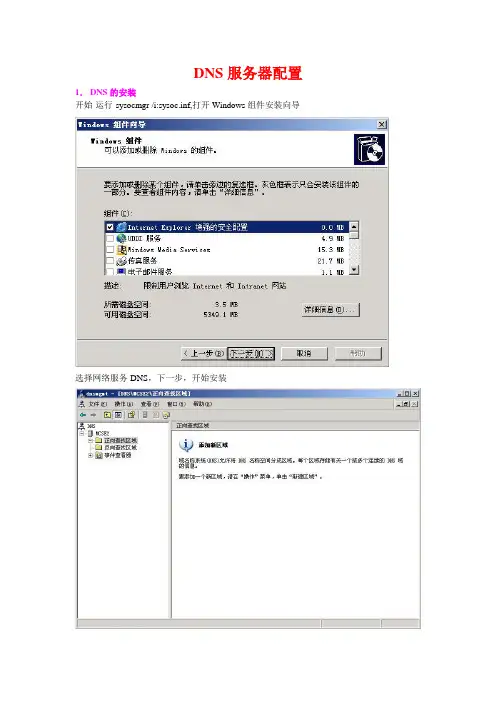
DNS服务器配置1.DNS的安装开始-运行-sysocmgr /i:sysoc.inf,打开Windows组件安装向导选择网络服务-DNS,下一步,开始安装安装结束后,点开始-运行-dnsmgmt.msc,运行DNS,如上图2.新建区域打开DNS,鼠标右键正向查找区域-新建区域点下一步选主要区域,点下一步在区域名称里写,点下一步默认就好了,点下一步选允许非安装和安装动态更新(工作组环境没有第一项),点下一步点完成,完成区域的创建3.新建主机记录展开,鼠标右建,新建主机名称里写www,IP地址里写192.168.1.10,点添加主机,完成可看到区域已经创建成功4.配置客户端客户机验证成功4.新建委派环境:主DNS服务器192.168.1.1,受委派的DNS服务器192.168.1.10在主DNS服务器上,展开,新建主机这里名称写www,IP地址里写192.168.1.10(此地址是你要委派的DNS服务器的IP地址)添加主机,完成鼠标右键,选新建委派在委派的域中写sy,点下一步这里需要您添加一个受委派的DNS服务器,点添加,我们添加一个DNS服务器点确定,下一步,完成委派的创建新建一个正向查找区域为,新建一条A记录,我们到客户机验证一下委派是否成功客户机配置可看到委派成功了总结:委派是通过在区域中新建委派,可以将子域()委派到其他服务器进行维护这里,我们主DNS服务器里有区域,但是区域里没有记录,该记录在受委派的DNS服务器上,当客户机查找时,是受委派的域进行解析的。
5.辅助区域的创建环境:2台DNS服务器,分别为A 192.168.1.1和B 192.168.1.10在A DNS服务器上,创建一个正向查找区域,并添加一条A记录对应IP地址为192.168.1.1在B DNS服务器上,鼠标右键正向查找区域--新建区域,下一步选择辅助区域,下一步在区域名称里写,点下一步在IP地址里写192.168.1.1(A DNS服务器的IP地址),点添加,下一步,完成辅助区域的创建我们可以看到在B服务器上,区域前面有个大红叉,不要紧,我们在A服务器上做一些相应的配置就会复制过来了在A服务器上,鼠标右键区域,选择属性,选择区域复制选项卡配置如上图,允许区域复制,然后确定完成,回到B服务器上鼠标右键,选择“从主服务器复制”然后刷新一下,区域就复制过来了,如下图6.转发器配置环境:A服务器(192.168.1.1)为企业内部DNS服务器,现企业内部客户机想访问外网的WEB 网站,但是企业内部DNS没有外网WEB网站的A记录。

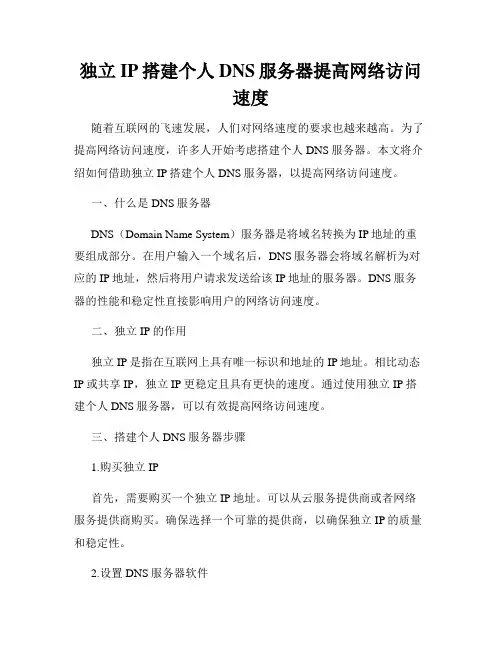
独立IP搭建个人DNS服务器提高网络访问速度随着互联网的飞速发展,人们对网络速度的要求也越来越高。
为了提高网络访问速度,许多人开始考虑搭建个人DNS服务器。
本文将介绍如何借助独立IP搭建个人DNS服务器,以提高网络访问速度。
一、什么是DNS服务器DNS(Domain Name System)服务器是将域名转换为IP地址的重要组成部分。
在用户输入一个域名后,DNS服务器会将域名解析为对应的IP地址,然后将用户请求发送给该IP地址的服务器。
DNS服务器的性能和稳定性直接影响用户的网络访问速度。
二、独立IP的作用独立IP是指在互联网上具有唯一标识和地址的IP地址。
相比动态IP或共享IP,独立IP更稳定且具有更快的速度。
通过使用独立IP搭建个人DNS服务器,可以有效提高网络访问速度。
三、搭建个人DNS服务器步骤1.购买独立IP首先,需要购买一个独立IP地址。
可以从云服务提供商或者网络服务提供商购买。
确保选择一个可靠的提供商,以确保独立IP的质量和稳定性。
2.设置DNS服务器软件接下来,需要选择适合的DNS服务器软件进行设置。
常用的DNS服务器软件有BIND、PowerDNS等。
根据自己的需求和技术水平选择合适的软件并进行安装。
3.配置DNS服务器安装完成后,需要对DNS服务器进行配置。
首先,打开DNS服务器的配置文件,根据自己的需求进行修改。
配置文件包括主配置文件和区域文件,可以设置缓存时间、转发规则等。
4.启动DNS服务器配置完成后,通过命令行或图形界面启动DNS服务器。
在启动过程中,可以查看是否有错误提示,如果有则进行相应的修改和调试,直到成功启动DNS服务器。
5.验证DNS服务器启动成功后,可以使用工具进行DNS解析测试,验证DNS服务器是否正常工作。
输入一个域名,查看返回的IP地址是否正确。
四、优化个人DNS服务器搭建完成后,还可以进行一些优化来提高个人DNS服务器的性能。
1.增加缓存可以设置DNS服务器的缓存,将已解析的域名及其对应的IP地址存储在缓存中,下次请求同样的域名时直接返回缓存的结果,减少解析时间。
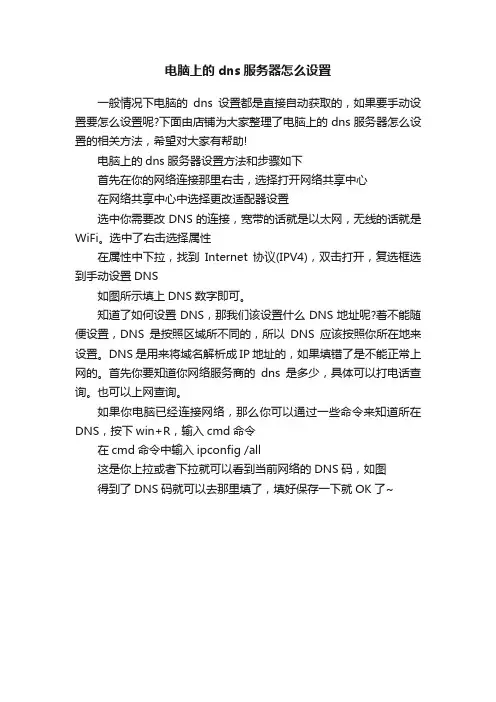
电脑上的dns服务器怎么设置
一般情况下电脑的dns设置都是直接自动获取的,如果要手动设置要怎么设置呢?下面由店铺为大家整理了电脑上的dns服务器怎么设置的相关方法,希望对大家有帮助!
电脑上的dns服务器设置方法和步骤如下
首先在你的网络连接那里右击,选择打开网络共享中心
在网络共享中心中选择更改适配器设置
选中你需要改DNS的连接,宽带的话就是以太网,无线的话就是WiFi。
选中了右击选择属性
在属性中下拉,找到Internet协议(IPV4),双击打开,复选框选到手动设置DNS
如图所示填上DNS数字即可。
知道了如何设置DNS,那我们该设置什么DNS地址呢?着不能随便设置,DNS是按照区域所不同的,所以DNS应该按照你所在地来设置。
DNS是用来将域名解析成IP地址的,如果填错了是不能正常上网的。
首先你要知道你网络服务商的dns是多少,具体可以打电话查询。
也可以上网查询。
如果你电脑已经连接网络,那么你可以通过一些命令来知道所在DNS,按下win+R,输入cmd命令
在cmd命令中输入ipconfig /all
这是你上拉或者下拉就可以看到当前网络的DNS码,如图
得到了DNS码就可以去那里填了,填好保存一下就OK了~。
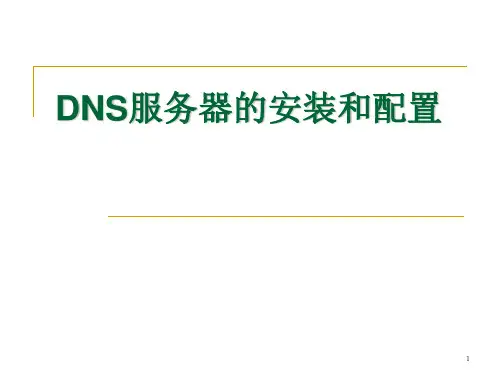
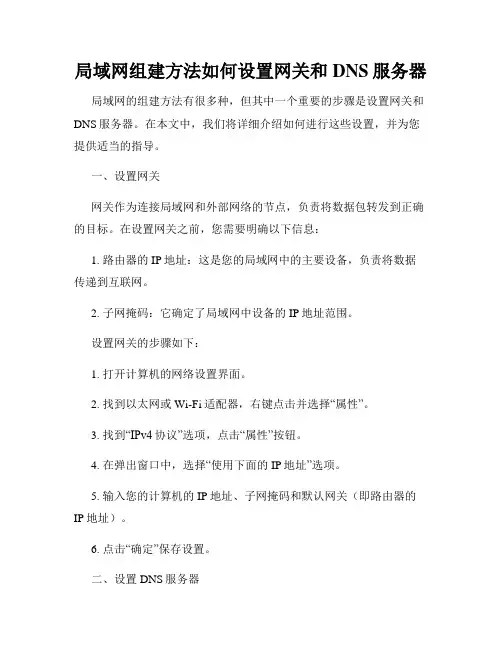
局域网组建方法如何设置网关和DNS服务器局域网的组建方法有很多种,但其中一个重要的步骤是设置网关和DNS服务器。
在本文中,我们将详细介绍如何进行这些设置,并为您提供适当的指导。
一、设置网关网关作为连接局域网和外部网络的节点,负责将数据包转发到正确的目标。
在设置网关之前,您需要明确以下信息:1. 路由器的IP地址:这是您的局域网中的主要设备,负责将数据传递到互联网。
2. 子网掩码:它确定了局域网中设备的IP地址范围。
设置网关的步骤如下:1. 打开计算机的网络设置界面。
2. 找到以太网或Wi-Fi适配器,右键点击并选择“属性”。
3. 找到“IPv4协议”选项,点击“属性”按钮。
4. 在弹出窗口中,选择“使用下面的IP地址”选项。
5. 输入您的计算机的IP地址、子网掩码和默认网关(即路由器的IP地址)。
6. 点击“确定”保存设置。
二、设置DNS服务器DNS服务器(域名系统服务器)负责将域名转换为相应的IP地址,以便计算机可以访问互联网上的资源。
在设置DNS服务器之前,您需要明确以下信息:1. 首选DNS服务器的IP地址:这通常是您的互联网服务提供商(ISP)提供的。
2. 备用DNS服务器的IP地址(可选):如果首选DNS服务器不可用,计算机将尝试连接备用DNS服务器。
设置DNS服务器的步骤如下:1. 打开计算机的网络设置界面。
2. 找到以太网或Wi-Fi适配器,右键点击并选择“属性”。
3. 找到“IPv4协议”选项,点击“属性”按钮。
4. 在弹出窗口中,选择“使用下面的DNS服务器地址”选项。
5. 输入首选DNS服务器的IP地址。
6. (可选)输入备用DNS服务器的IP地址。
7. 点击“确定”保存设置。
请注意,不同操作系统或设备可能会有所不同的设置步骤,上述步骤仅供参考。
建议您在进行设置之前查阅所使用设备的相关文档或咨询设备制造商。
总结:在局域网中设置网关和DNS服务器是组建网络的重要步骤之一。
通过正确设置网关和DNS服务器,您的计算机将能够与其他设备连接,并能够访问互联网上的资源。
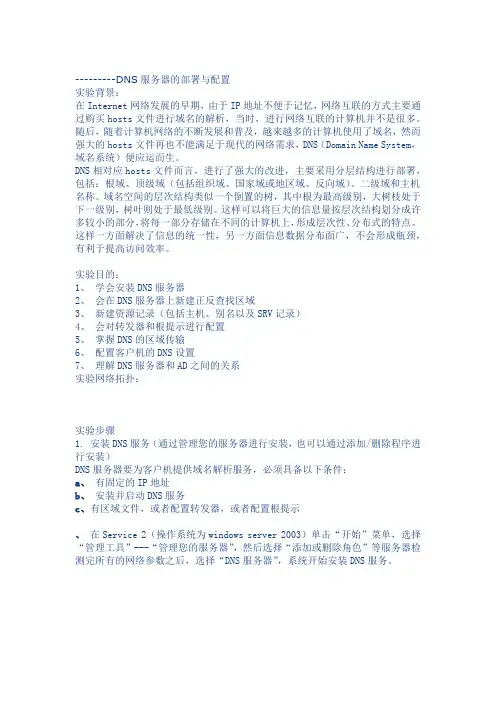
---------DNS服务器的部署与配置实验背景:在Internet网络发展的早期,由于IP地址不便于记忆,网络互联的方式主要通过购买hosts文件进行域名的解析,当时,进行网络互联的计算机并不是很多。
随后,随着计算机网络的不断发展和普及,越来越多的计算机使用了域名,然而强大的hosts文件再也不能满足于现代的网络需求,DNS(Domain Name System,域名系统)便应运而生。
DNS相对应hosts文件而言,进行了强大的改进,主要采用分层结构进行部署,包括:根域、顶级域(包括组织域、国家域或地区域、反向域)、二级域和主机名称。
域名空间的层次结构类似一个倒置的树,其中根为最高级别,大树枝处于下一级别,树叶则处于最低级别。
这样可以将巨大的信息量按层次结构划分成许多较小的部分,将每一部分存储在不同的计算机上,形成层次性、分布式的特点。
这样一方面解决了信息的统一性,另一方面信息数据分布面广,不会形成瓶颈,有利于提高访问效率。
实验目的:1、学会安装DNS服务器2、会在DNS服务器上新建正反查找区域3、新建资源记录(包括主机、别名以及SRV记录)4、会对转发器和根提示进行配置5、掌握DNS的区域传输6、配置客户机的DNS设置7、理解DNS服务器和AD之间的关系实验网络拓扑:实验步骤1. 安装DNS服务(通过管理您的服务器进行安装,也可以通过添加/删除程序进行安装)DNS服务器要为客户机提供域名解析服务,必须具备以下条件:a、有固定的IP地址b、安装并启动DNS服务c、有区域文件,或者配置转发器,或者配置根提示、在Service 2(操作系统为windows server 2003)单击“开始”菜单,选择“管理工具”---“管理您的服务器”,然后选择“添加或删除角色”等服务器检测完所有的网络参数之后,选择“DNS服务器”,系统开始安装DNS服务。
安装过程中,需要windows server 2003系统安装光盘里的两个文件,都在I386下,可以通过物理光驱添加购买的光盘进行安装,也可以通过虚拟光驱,添加对应的ISO镜像文件进行安装,安装过程中需要两次添加文件。

网络基础配置DNS服务器通过对第9章的学习,大家都知道DNS即域名解析系统,提供域名与IP地址间的相互解析,解决了域名容易记忆但通信时不能被计算机识别的弊端。
在完成DNS服务器的安装以后,本单元练习中,将指导大家怎么配置DNS服务器。
(1)在开始菜单中,执行【所有程序】|【管理工具】|【DNS】命令,在弹出的【DNS 管理器】窗口中,展开【WIN-OYQPHZ973KS】目录,如图9-1所示。
(2)在【操作】操作菜单中,执行【新建区域】命令,弹出【新建区域向导】对话框,如图9-2所示。
图9-1 DNS管理器窗口图9-2 新建区域(3)在弹出的【新建区域向导】对话框中,可查看到区域将DNS名称转换成相关数据等内容,并单击【下一步】按钮,如图9-3所示。
(4)在弹出的【区域类型】对话框中,启用【主要区域】单选框,并单击【下一步】按钮,如图9-4所示。
图9-5 新建区域向导图9-6 创建主要区域(5)在弹出的【区域名称】对话框中,输入区域名称。
如L ,并单击【下一步】按钮,如图9-7所示。
(6)在弹出的【区域文件】对话框中,启用【创建新文件,文件名为】单选框,将自动生成L .dns,并单击【下一步】按钮,如图9-8所示。
图9-7 输入区域名称图9-8 创建新区域文件(7)在弹出的【动态更新】对话框中,启用【允许非安全和安全动态更新】,并单击【下一步】按钮,如图9-9所示。
(8)在弹出的【正在完成新建区域向导】对话框中,可查看名称、类型等信息,并单击【完成】按钮,如图9-10所示。
图9-9 设置动态更新类型图9-10 完成新建区域向导(9)用同样的方法设置【反向查找区域】选项,连续两次单击【下一步】按钮后,在弹出的对话框中,启用【IPv4反向查找区域】单选框,并单击【下一步】按钮,如图9-11所示。
(10)在弹出的【反向查找区域名称】对话框中,启用【网络ID】单选框,并设置其值。
然后,单击【下一步】按钮,如图9-12所示。
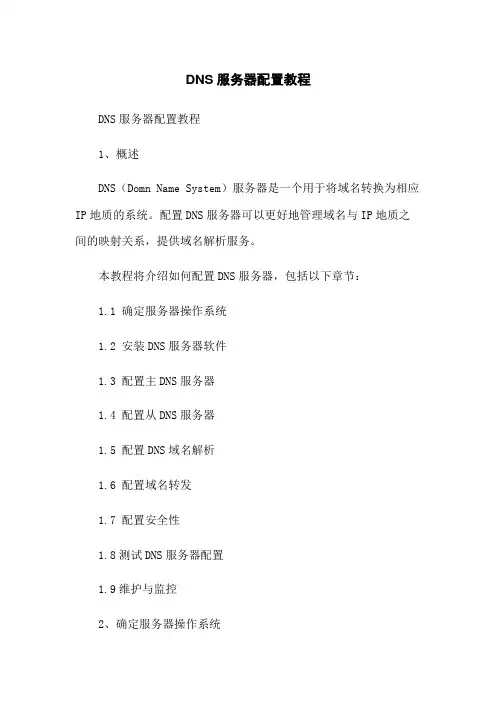
DNS服务器配置教程DNS服务器配置教程1、概述DNS(Domn Name System)服务器是一个用于将域名转换为相应IP地质的系统。
配置DNS服务器可以更好地管理域名与IP地质之间的映射关系,提供域名解析服务。
本教程将介绍如何配置DNS服务器,包括以下章节:1.1 确定服务器操作系统1.2 安装DNS服务器软件1.3 配置主DNS服务器1.4 配置从DNS服务器1.5 配置DNS域名解析1.6 配置域名转发1.7 配置安全性1.8测试DNS服务器配置1.9维护与监控2、确定服务器操作系统在开始配置DNS服务器之前,您需要确定您将使用的服务器操作系统。
常见的服务器操作系统包括Windows Server、Linux(例如CentOS、Ubuntu)、FreeBSD等。
选择适合您需求和技术能力的操作系统,并确保您具备相应的权限和访问服务器的方式。
3、安装DNS服务器软件根据所选择的操作系统,安装相应的DNS服务器软件。
以下是一些常见的DNS服务器软件:3.1 Windows Server:- Microsoft DNS Server3.2 Linux:- BIND (Berkeley Internet Name Domn)- PowerDNS- NSD (Name Server Daemon)3.3 FreeBSD:- BIND (Berkeley Internet Name Domn)- PowerDNS根据您的选择,按照相应的文档或教程安装DNS服务器软件。
4、配置主DNS服务器配置主DNS服务器是配置DNS服务器的第一步。
以下是主DNS 服务器的配置过程:4.1 确定主DNS区域4.2 创建主DNS区域文件4.3 配置主DNS服务器选项4.4 启动主DNS服务器根据您的DNS服务器软件和操作系统,按照相应的文档或教程进行主DNS服务器的配置。
5、配置从DNS服务器在配置从DNS服务器之前,确保您已经配置了主DNS服务器。
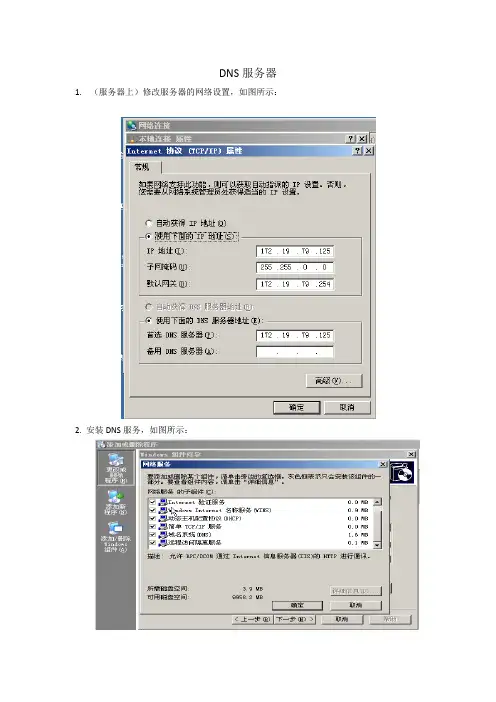
DNS服务器1.(服务器上)修改服务器的网络设置,如图所示:2. 安装DNS服务,如图所示:3. 配置DNS正向搜索区域(区域名称写成cssp**.com(其中**代表你的学号)如图所示:4. 配置DNS反向搜索区域,如图所示:5. 添加记录,记录1 :域名www.cssp**.com;IP:虚拟机1的IP,注意自动添加反向记录,如图所示:6.(客户机上)修改网络设置,如图所示:7.在DNS服务器中,添加客户机的记录,记录2:域名ttt.cssp**.com;IP:客户机的IP,(注意自动添加反向记录)如图所示:8.在客户机上打开CMD输入以下4个命令:nslookup www.cssp**.comnslookup ttt.cssp**.comwwwnslookup 虚拟机1IPnslookup 虚拟机2IP结果如图所示:测试结果成功,DNS服务器的搭建完成。
总结:1.在修改了服务器及客户机的网络地址后,要用测试命令测试,看两台主机是否能够通信,若不可以,有可能是虚拟机网卡的工作方式不对(桥接模式)。
2.在设置DNS时,服务器的DNS是自己的IP地址,客户机的DNS设为服务器的IP地址。
3.添加顺序:正向区域新建区域---方向区域新建区域-----正向区域新建主机。
4.在服务器的正向区域建主机时,要添加两个:客户机和服务器,注意选中自动添加方向记录选项,这样不再需要手动添加指针。
5.测试结果为:用命令NSLOOKUP 测服务器的IP或域名会出现两次服务器的域名及IP; 用命令NSLOOKUP 测客户机的IP或域名会出现一次服务器的域名及IP,一次客户机的域名及IP。
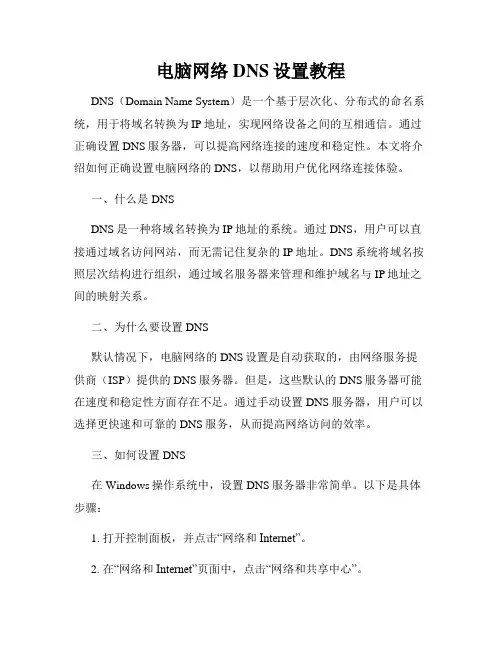
电脑网络DNS设置教程DNS(Domain Name System)是一个基于层次化、分布式的命名系统,用于将域名转换为IP地址,实现网络设备之间的互相通信。
通过正确设置DNS服务器,可以提高网络连接的速度和稳定性。
本文将介绍如何正确设置电脑网络的DNS,以帮助用户优化网络连接体验。
一、什么是DNSDNS是一种将域名转换为IP地址的系统。
通过DNS,用户可以直接通过域名访问网站,而无需记住复杂的IP地址。
DNS系统将域名按照层次结构进行组织,通过域名服务器来管理和维护域名与IP地址之间的映射关系。
二、为什么要设置DNS默认情况下,电脑网络的DNS设置是自动获取的,由网络服务提供商(ISP)提供的DNS服务器。
但是,这些默认的DNS服务器可能在速度和稳定性方面存在不足。
通过手动设置DNS服务器,用户可以选择更快速和可靠的DNS服务,从而提高网络访问的效率。
三、如何设置DNS在Windows操作系统中,设置DNS服务器非常简单。
以下是具体步骤:1. 打开控制面板,并点击“网络和Internet”。
2. 在“网络和Internet”页面中,点击“网络和共享中心”。
3. 在“网络和共享中心”页面中,点击左侧的“更改适配器设置”。
4. 在“更改适配器设置”页面中,找到并右键点击正在使用的网络适配器,然后选择“属性”。
5. 在弹出的对话框中,找到并点击“Internet协议版本4(TCP/IPv4)”,然后点击“属性”。
6. 在“Internet协议版本4(TCP/IPv4)属性”对话框中,选择“使用下面的DNS服务器地址”。
7. 在“首选DNS服务器”文本框中输入想要设置的首选DNS服务器地址,例如,8.8.8.8。
8. 在“备用DNS服务器”文本框中输入备选DNS服务器地址,例如,8.8.4.4。
9. 确认设置后,点击“确定”关闭对话框。
四、选择合适的DNS服务器在设置DNS服务器时,选择合适的服务器非常重要。
DNS服务器的创建DNS(Domain Name System)服务器是一种将域名映射到IP地址的服务,在互联网中起着至关重要的作用。
通过将域名解析为对应的IP地址,DNS服务器使得用户可以通过简单易记的域名来访问网站和网络服务,而不需要记住复杂的IP地址。
要创建一个DNS服务器,需要以下步骤:1. 选择合适的服务器平台:可以使用Linux、Windows等操作系统作为服务器的操作系统。
在选择操作系统时需要考虑系统的稳定性、安全性和易用性。
2. 安装并配置DNS软件:根据服务器操作系统的不同,选择相应的DNS软件进行安装。
常见的DNS软件有BIND(Berkeley Internet Name Domain)和Windows Server DNS服务。
安装后,需要配置相关的参数,如绑定网络接口、访问控制列表等。
3.创建主域名和区域:在DNS服务器上配置主域名和相应的区域。
主域名是指服务器所管理的域名的根域。
区域是指该主域名下的一部分子域或者所有子域。
通过创建不同的区域,可以对不同的域名进行管理和解析。
4.添加DNS记录:在每个区域下,需要添加与域名相关的DNS记录。
常见的DNS记录类型包括A记录、CNAME记录、NS记录、MX记录等。
A记录将域名映射到IPv4地址,CNAME记录为域名创建别名,NS记录指定该区域的DNS服务器,MX记录指定邮件服务器等。
添加这些记录可以让DNS服务器正确解析和转发用户的请求。
5.配置转发和递归解析:在DNS服务器上配置转发和递归解析。
转发解析是指当DNS服务器无法解析一些请求时,将该请求转发给其他DNS服务器进行解析。
递归解析是指DNS服务器主动进行域名解析,并返回解析结果给客户端。
通过配置这两项功能,可以保证DNS服务器的可靠性和灵活性。
6. 安全配置:为了防止DNS服务器受到攻击和滥用,需要进行安全配置。
可以限制访问DNS服务器的IP地址范围,设置访问控制列表来限制一些用户的权限。
如何配置DNS服务器如何配置DNS服务器1、确定运行环境在配置DNS服务器之前,首先需要确定运行环境和所需软件。
DNS服务器可以在各种操作系统上运行,如Windows、Linux等。
可以选择合适的操作系统和DNS软件来搭建服务器。
2、安装DNS软件根据所选择的操作系统,安装合适的DNS软件。
常见的DNS软件有Bind、PowerDNS、Windows DNS Server等。
选择合适的软件并按照官方文档进行安装。
3、配置主要DNS设置在安装完成后,需要进行主要的DNS配置。
以下是常见的配置项:- 域名解析:设置服务器的域名解析功能,将域名映射到相应的IP地质。
- 反向解析:配置服务器的反向解析,将IP地质映射到相应的域名。
- DNS缓存:配置服务器的DNS缓存,以提高解析速度和减轻服务器负荷。
4、配置域名记录在DNS服务器上配置域名记录,包括各种记录类型,如A记录、AME记录、MX记录等。
每个记录类型都有不同的作用和用途,根据实际需求添加和配置。
5、设置域名转发如果需要将某些域名转发到其他DNS服务器,可以设置域名转发。
配置域名转发可以提高域名解析的效率和可靠性。
6、配置安全性设置为了保护DNS服务器的安全性,可以配置一些安全性设置。
例如,限制DNS查询的来源IP地质、设置查询频率限制等。
7、测试和监控配置完成后,进行DNS服务器的测试和监控。
可以使用一些工具来检查DNS服务器的可用性、解析速度和配置正确性。
定期进行监控,及时发现和解决问题。
8、备份和恢复定期备份DNS服务器的配置和记录,以防止数据丢失和服务器故障。
同时,测试和验证备份文件的完整性和可恢复性。
9、更新和维护定期更新DNS服务器软件和补丁,以保持服务器的安全性和稳定性。
同时,定期维护DNS服务器,清理无用记录和缓存,优化服务器性能。
10、文档化和知识分享将DNS服务器的配置过程和相关知识文档化,整理为用户手册和操作指南,方便其他人使用和参考。
如何设置网络DNS服务器:网络配置进阶引言:随着互联网的不断发展,网络配置也日益重要。
DNS服务器(Domain Name System)是一种将网址转换为IP地址的系统,对于正常访问互联网来说至关重要。
本文将介绍如何设置网络DNS服务器,以帮助读者进一步了解网络配置。
第一部分:了解DNS服务器的作用在开始设置DNS服务器之前,我们首先需要了解DNS服务器的作用。
DNS服务器作为互联网的基础设施,负责将人类可读的网址转换为计算机可理解的IP地址。
通过DNS服务器,我们可以通过输入网址访问到对应的网站,使互联网的使用更加便捷。
第二部分:选择合适的DNS服务器在设置DNS服务器之前,我们需要选择一个合适的服务器。
通常情况下,我们可以使用ISP(Internet Service Provider)提供的默认DNS服务器。
这些服务器由ISP运营商维护,通常性能相对较好。
然而,有时候我们可能需要更快、更稳定的DNS服务器,这时候我们可以选择使用公共DNS服务器,如Google的和,或者Cloudflare的和。
选择合适的DNS服务器可以提高互联网访问的速度和稳定性。
第三部分:设置DNS服务器的方法设置DNS服务器的方法有多种途径,下面将介绍几种常见的设置方式:1. 使用路由器设置:如果您使用的是路由器连接互联网,您可以通过登录路由器管理界面设置DNS服务器。
通常情况下,在网络设置或WAN设置中会有相应的选项可以修改DNS服务器的地址。
在此界面中,可以输入您选择的DNS服务器的IP地址,并保存设置即可。
这样,所有通过该路由器接入的设备都将使用这个DNS服务器。
2. 使用操作系统设置:如果您想要更改单个设备的DNS服务器,您可以通过操作系统的网络设置进行更改。
在Windows操作系统中,您可以打开网络和Internet设置,找到网络连接选项,选择您想要修改的连接,然后点击“属性”。
在属性窗口中,您可以找到Internet协议版本4(TCP/IPv4),点击“属性”,然后手动输入您选择的DNS服务器地址即可。
如何设置网络DNS服务器:网络配置进阶引言:在如今互联网高速发展的时代,网络已经成为了人们生活中不可或缺的一部分。
而对于网络连接的稳定和高效性,DNS服务器的配置起到了至关重要的作用。
本文将阐述如何设置网络DNS服务器,并介绍一些进阶的网络配置技巧。
一、什么是DNS服务器DNS(Domain Name System)是互联网中的一套命名系统,用以将域名解析为IP地址。
DNS服务器则是负责提供域名解析功能的服务器。
通过将用户输入的域名转化为相应的IP地址,DNS服务器起到了连接互联网和识别不同网站的作用。
二、设置网络DNS服务器的步骤1. 打开网络设置界面在Windows操作系统中,打开“控制面板”,进入“网络和Internet”设置,选择“网络和共享中心”,找到并点击“更改适配器设置”选项。
2. 选择网络连接在“更改适配器设置”界面中,选择使用的网络连接,右键点击,选择“属性”。
3. 配置IPv4设置在属性界面中,找到并选中“Internet协议版本4(TCP/IPv4)”,点击“属性”。
4. 配置DNS服务器在IPv4属性界面中,选择“使用下面的DNS服务器地址”,在首选DNS服务器和备用DNS服务器中输入对应的DNS地址。
通常,首选DNS服务器可填写为公共DNS服务器地址,如;备用DNS服务器可填写为。
5. 保存设置完成DNS服务器地址的填写后,点击“确定”按钮保存设置。
三、进阶网络配置技巧1. 使用本地DNS服务器除了使用公共DNS服务器,还可以搭建本地DNS服务器。
通过搭建本地DNS服务器,不仅可以减少对公共DNS服务器的依赖,还可以提高网络连接速度和安全性。
搭建本地DNS服务器的方法包括使用Windows Server、Linux系统等。
2. 实现DNS负载均衡DNS负载均衡是一种提高网站性能和可用性的技术。
通过配置多个DNS服务器,将访问请求按照规则分配到不同的服务器上,可以有效减轻单一DNS服务器的负载,提高网络响应速度。
路由器的动态DNS服务配置步骤路由器的动态DNS(Dynamic DNS)服务可以帮助用户快速便捷地建立自己的Web服务器和FTP服务器,只需要填写少量信息,就可以绑定动态IP地址,并将其映射到一个固定的域名上,方便用户通过域名来访问服务器,随时随地与互联网进行互动。
对此,本文将为大家提供详细的路由器动态DNS服务配置步骤。
一、登录路由器管理页面首先,我们需要打开电脑上的浏览器,在地址栏内输入路由器的管理地址,输入账户和密码,登录路由器管理页面。
如果您不知道自己的路由器管理地址、账户和密码,可以在路由器的使用说明书中查找,或者咨询路由器生产厂家的技术支持。
二、进入动态DNS配置页面登录路由器管理页面之后,我们需要找到路由器的动态DNS配置选项。
不同品牌、不同型号的路由器操作界面不尽相同,一般可以在菜单栏或者网络设置中找到“动态DNS”或“DDNS”功能入口。
在找到该选项之后,我们需要点击该选项,进入动态DNS配置页面。
三、填写动态DNS账号信息在动态DNS配置页面中,我们需要填写自己的动态DNS账号和密码,这些信息一般可以在动态DNS服务提供商的官方网站中找到。
填写完成之后,需要点击“保存”按钮,将配置信息保存到路由器设置中。
四、设置动态DNS服务器在填写完动态DNS账号信息之后,我们需要选择动态DNS服务器,这一步操作相当于告诉路由器,需要将哪个域名映射到自己的动态IP地址上。
这里我们需要选择自己所使用的动态DNS服务提供商,并填写对应的服务器地址。
部分动态DNS服务提供商会提供多个服务器地址,如果您不知道该如何选择服务器地址,可以咨询技术支持或者参考动态DNS服务提供商的使用说明。
五、绑定域名设置完动态DNS服务器之后,我们需要将自己的域名与动态IP地址进行绑定。
这一步操作需要在动态DNS服务提供商的官方网站中进行,通常可以在“我的账户”或“我的DNS”等页面中找到。
在绑定域名的页面中,我们需要输入自己的域名,并选择对应的动态DNS服务提供商和服务器。